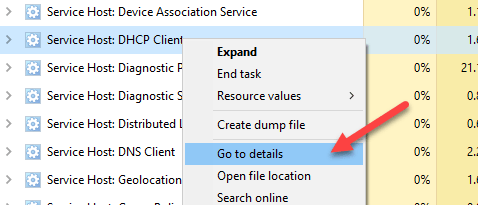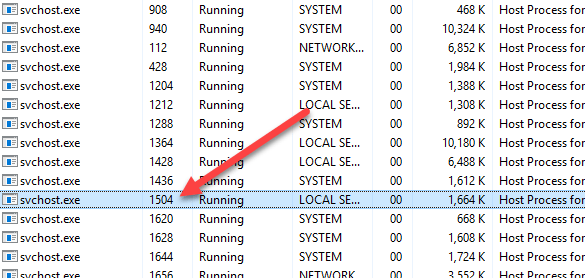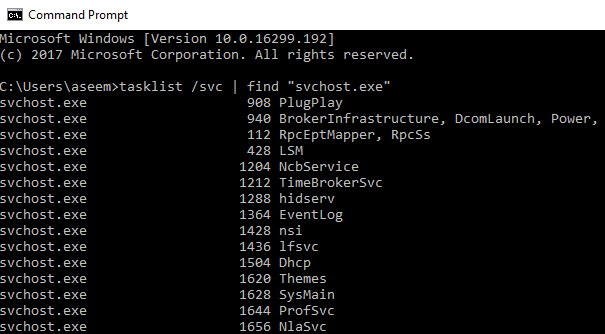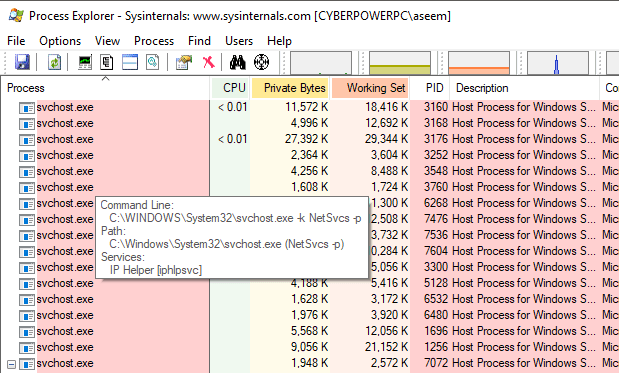Svchost.exeist ein Prozess, der andere Windows-Dienste hostet, die verschiedene Systemfunktionen ausführen. Auf Ihrem Computer können mehrere Instanzen von svchost.exeausgeführt werden, wobei jede Instanz einen anderen Dienst enthält. Wir haben vor einiger Zeit einen Beitrag veröffentlicht, was Sie tun können, wenn svchost.exe verbraucht einen hohen Prozentsatz Ihrer CPU.
In diesem Artikel werde ich Ihnen einige Möglichkeiten zeigen, wie Sie den tatsächlichen Prozess sehen oder Dienst, der in svchost.exe ausgeführt wird. Auf den meisten Windows-PCs werden 10 bis 20 dieser Prozesse ausgeführt. Wenn es ein Problem gibt und ein bestimmter svchost.exe-Prozess Probleme verursacht, können Sie es wahrscheinlich leicht beheben, sobald Sie wissen, welcher Dienst in diesem Prozess ausgeführt wird.
Task-Manager
If Wenn Sie Windows 10 ausführen, müssen Sie nicht weiter als den Task-Manager suchen. Klicken Sie auf Start und geben Sie den Task-Manager ein oder drücken und halten Sie STRG + UMSCHALT + ESC auf der Tastatur. Dadurch wird der Task-Manager angezeigt. Wenn Sie nur eine kleine Box mit einer Liste der aktuell laufenden Programme sehen, klicken Sie am unteren Rand auf Weitere Details.
Klicken Sie anschließend auf Prozesseund scrollen Sie nach Appsund Hintergrundprozesse, bis Sie zu Windows-Prozessengelangen. Scrollen Sie weiter nach unten, bis Sie Service Host:sehen. Es sollte einige davon aufgelistet sein.
Wie Sie sehen können, hat jeder Service-Host den Namen des Dienstes, der nach dem Semikolon. Dies macht es sehr einfach zu sehen, welcher Dienst mit welchem svchost.exe-Prozess verbunden ist. Wenn Sie die genaue Prozess-ID sehen möchten, klicken Sie mit der rechten Maustaste auf die Zeile und wählen Sie Zu Details.
Dies bringt Sie automatisch zur Registerkarte Detailsund es wird automatisch die Zeile ausgewählt, die diesem Prozess entspricht.
Jetzt können wir sehen, dass der DHCP-Client-Dienst in svchost.exe mit einer Prozess-ID von 1504 ausgeführt wird. Dies ist bei weitem der einfachste Weg, um diese Aufgabe zu erfüllen, aber es erfordert Windows 10. Wenn Sie Windows 7 oder Lesen Sie weiter über andere Methoden.
Tasklist-Befehl
In jeder Windows-Version können Sie mit der Befehlszeile eine Liste aller svchost.exe-Prozesse zusammen mit dem Befehl generieren Service, der in jedem läuft. Um dies zu tun, öffnen Sie einfach eine Eingabeaufforderung, indem Sie auf Start klicken und cmdeingeben.
Gehen Sie an der Eingabeaufforderung vor und kopieren Sie den folgenden Befehl:
tasklist /svc | find "svchost.exe"
Dies erzeugt eine Liste aller laufenden Prozesse, übergibt diese Liste an den Befehl find und filtert, um nur die Prozesse svchost.exe anzuzeigen. Wenn Sie dies in eine Textdatei ausgeben möchten, verwenden Sie den folgenden Befehl:
tasklist /svc | find "svchost.exe" > c:\tasklist.txt
Beachten Sie, dass Sie, um in das Stammverzeichnis des Laufwerks C auszugeben, müssen Öffnen Sie eine Administrator-Eingabeaufforderung (Start, geben Sie cmd ein, klicken Sie mit der rechten Maustaste auf die Eingabeaufforderung und wählen Sie Als Administrator ausführen). Wenn es einfacher ist, können Sie den Pfad zu einem anderen Element wie C: \ Benutzer \ Benutzername \ Dokumenteändern.
Prozess-Explorer
Schließlich können Sie ein Programm von Drittanbietern von Microsoft namens Process Explorer verwenden. Einfach herunterladen, entpacken und die EXE-Datei ausführen. Es ist nicht nötig, etwas zu installieren, was praktisch ist.
Klicken Sie auf die Überschrift für die Spalte ProzessSortieren Sie die Liste der Prozesse und scrollen Sie dann nach unten, bis Sie svchost.exe sehen. Gehen Sie weiter und bewegen Sie die Maus über einen beliebigen Prozess und es zeigt Ihnen die Dienste, die mit diesem Prozess verbunden sind.
Dies sind ein paar einfache und einfache Möglichkeiten, um mehr über den Prozess svchost.exe zu erfahren was läuft in jedem einzelnen. Viel Spaß!